Cách khắc phục sự cố kết nối Bluetooth trên Windows 10

Khắc phục sự cố Bluetooth trên Windows 10 với các bước đơn giản nhưng hiệu quả, giúp thiết bị kết nối trở lại bình thường.
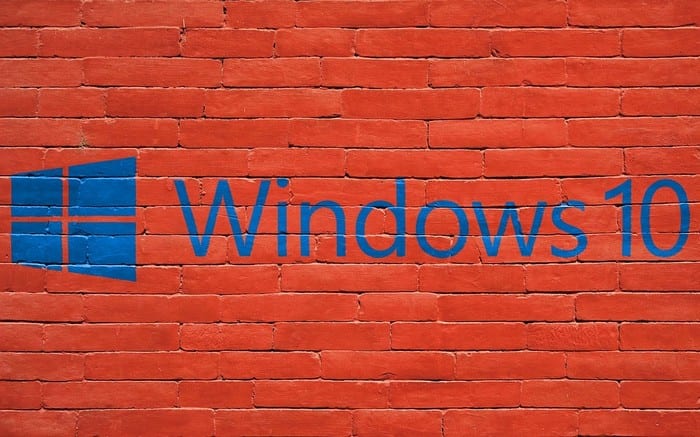
Thông báo là một chức năng tuyệt vời - chúng có thể thu hút sự chú ý của bạn khi bạn đang bận ở nơi khác và nhắc nhở và thông báo cho bạn về thông tin quan trọng… thật không may, chúng cũng có thể làm gián đoạn bạn và cung cấp cho bạn thông tin không quá quan trọng.
Nếu bạn không muốn bị làm phiền bởi một ứng dụng nhất định hoặc bạn chỉ muốn có một chút yên bình và yên tĩnh, đây là cách tắt thông báo của ứng dụng.
Đầu tiên, mở cửa sổ Quyền riêng tư của bạn bằng cách nhấn phím Windows, nhập “Quyền riêng tư” và nhấn Enter. Sau đó, cuộn xuống một chút cho đến khi bạn gặp tùy chọn Thông báo ở bên trái. Nhấp vào nó và bạn sẽ tìm thấy các tùy chọn của mình ở đó.

Các tùy chọn
Tùy chọn đầu tiên là tùy chọn chung - nếu bạn là quản trị viên và có nhiều tài khoản trên máy, bạn có thể sử dụng tùy chọn này để chặn tất cả thông báo cho tất cả người dùng. Trong hầu hết các trường hợp, tùy chọn bạn muốn thấp hơn một chút - bạn sẽ thấy tùy chọn cho phép bạn tắt hoàn toàn thông báo và bên dưới là cài đặt cho từng ứng dụng riêng lẻ (muốn gửi thông báo cho bạn).
Bằng cách tắt tất cả các thông báo cho chính mình, bạn có thể giới hạn chức năng của một số thông báo trong số đó. Họ có thể yêu cầu quyền trở lại khi bạn khởi động lại.
Mẹo: Nếu quản trị viên tắt thông báo của người dùng và bạn vẫn muốn có thông báo, bạn sẽ phải yêu cầu quản trị viên bật chúng cho bạn - việc thay đổi các tùy chọn cho tài khoản cụ thể của bạn sẽ không hoạt động nếu không bật tùy chọn hàng đầu .
Khắc phục sự cố Bluetooth trên Windows 10 với các bước đơn giản nhưng hiệu quả, giúp thiết bị kết nối trở lại bình thường.
Làm thế nào để nhận trợ giúp trong Windows 10 là một câu hỏi cần thiết. Đọc tiếp để tìm ra phương pháp tốt nhất giúp giải quyết các vấn đề liên quan đến Microsoft Windows 10.
Blog này sẽ giúp người dùng khắc phục Trình điều khiển thiết bị I2C HID không hoạt động trên Windows 11 bằng các bước được chuyên gia khuyến nghị nhanh chóng và đơn giản để làm theo.
Nếu bạn đang gặp phải vấn đề về âm thanh trên máy tính thì có lẽ đã đến lúc cập nhật trình điều khiển âm thanh trên Windows 10.
Tìm hiểu cách khắc phục bộ điều khiển trò chơi không hoạt động trên PC Windows của bạn và thưởng thức các trò chơi yêu thích của bạn mà không bị gián đoạn.
Bạn muốn biết cách khôi phục dữ liệu từ ổ cứng ngoài? Hãy đọc phần này để có được phần mềm khôi phục ổ cứng Windows 10 tốt nhất để định dạng dữ liệu ngay lập tức.
Dưới đây là các bước nhanh chóng và đơn giản về cách thay đổi địa chỉ IP trong Windows 10. Bạn cũng có thể đặt IP tĩnh trong Windows 10 do quản trị viên mạng của bạn cung cấp.
Khôi phục file CAB - Bài viết này giúp bạn hiểu rõ hơn về file CAB và cách khôi phục file CAB đã xóa trên Windows.
Nếu bạn đang tìm kiếm một cách đơn giản nhưng mạnh mẽ để ghi lại màn hình máy tính để bàn của mình thì tại sao không sử dụng chương trình đã được cài đặt sẵn trên máy tính. Tìm hiểu tại đây, cách ghi lại màn hình của bạn bằng trình phát phương tiện VLC trên Windows 10, 8 và 7.
Bảng điều khiển Windows 10 của bạn không phản hồi? Dưới đây là một số cách sử dụng mà bạn có thể giải quyết vấn đề một cách dễ dàng nhất.








